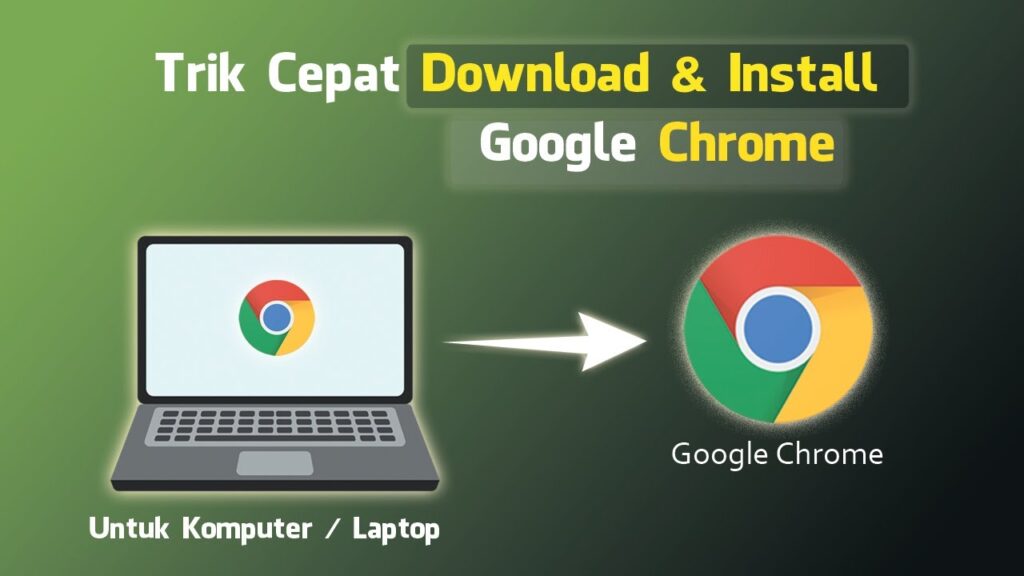Salam pembaca, dalam artikel ini kita akan membahas tentang cara melihat RAM laptop Windows 7 secara detail. RAM atau Random Access Memory adalah salah satu komponen penting dalam sebuah laptop. Mengetahui jumlah dan jenis RAM yang terpasang pada laptop Anda dapat membantu Anda dalam mengoptimalkan kinerja laptop tersebut. Berikut adalah langkah-langkah untuk melihat RAM laptop Windows 7.
1. Buka Menu Start
Langkah pertama yang harus Anda lakukan adalah membuka menu Start. Anda dapat melakukannya dengan menekan tombol Windows pada keyboard atau mengklik logo Windows di pojok kiri bawah layar.
2. Klik Kanan pada Computer
Setelah menu Start terbuka, klik kanan pada ikon Computer. Iklikan tersebut akan membuka sebuah menu dropdown yang berisi berbagai opsi.
3. Pilih Properties
Dalam menu dropdown, pilih opsi Properties. Tindakan ini akan membuka jendela System Properties yang berisi informasi tentang komputer Anda.
4. Periksa Jumlah RAM
Pada jendela System Properties, perhatikan bagian System di bagian atas. Di bagian sana, Anda akan melihat informasi tentang sistem operasi dan jumlah RAM yang terpasang pada laptop Anda. Jumlah RAM akan ditampilkan dalam format gigabyte (GB).
5. Periksa Jenis RAM
Untuk melihat jenis RAM yang terpasang pada laptop Windows 7 Anda, klik tab Advanced di jendela System Properties. Di bagian bawah jendela, Anda akan melihat informasi tentang jenis RAM yang terpasang.
Kelebihan Melihat RAM Laptop Windows 7
Mengetahui jumlah dan jenis RAM yang terpasang pada laptop Windows 7 memiliki beberapa kelebihan. Pertama, Anda dapat mengetahui sejauh mana laptop Anda dapat menjalankan aplikasi atau game yang lebih berat. Jika RAM yang terpasang tidak mencukupi, Anda dapat mempertimbangkan untuk melakukan upgrade RAM. Selain itu, mengetahui jenis RAM yang terpasang juga berguna jika Anda ingin membeli RAM tambahan agar kompatibel dengan laptop Anda.
Kekurangan Melihat RAM Laptop Windows 7
Meskipun mengetahui RAM laptop Windows 7 memiliki manfaatnya, ada juga beberapa kekurangan. Pertama, jika Anda tidak memiliki pengetahuan atau pengalaman dalam mengganti atau mengupgrade RAM, Anda mungkin perlu bantuan dari teknisi komputer. Selain itu, upgrade RAM juga dapat memerlukan biaya tambahan.
Alternatif Lain untuk Melihat RAM Laptop Windows 7
Selain melalui System Properties, ada juga alternatif lain untuk melihat RAM laptop Windows 7. Anda dapat menggunakan aplikasi pihak ketiga seperti CPU-Z atau Speccy. Aplikasi-aplikasi ini dapat memberikan informasi yang lebih rinci tentang spesifikasi laptop Anda, termasuk jumlah dan jenis RAM yang terpasang. Anda dapat mengunduh aplikasi-aplikasi tersebut dari situs web resmi mereka dan mengikuti instruksi instalasi yang disediakan.
Tabel Informasi tentang Cara Melihat RAM Laptop Windows 7
| Langkah | Deskripsi |
|---|---|
| 1 | Buka Menu Start |
| 2 | Klik Kanan pada Computer |
| 3 | Pilih Properties |
| 4 | Periksa Jumlah RAM |
| 5 | Periksa Jenis RAM |
FAQ
Berikut adalah beberapa pertanyaan umum tentang cara melihat RAM laptop Windows 7:
Q: Apakah semua laptop Windows 7 memiliki langkah-langkah yang sama untuk melihat RAM?
A: Ya, langkah-langkah yang dijelaskan di artikel ini berlaku untuk semua laptop yang menjalankan sistem operasi Windows 7.
Q: Apakah saya perlu mematikan laptop sebelum melihat RAM?
A: Tidak, Anda tidak perlu mematikan laptop untuk melihat RAM. Anda dapat mengikuti langkah-langkah di atas saat laptop dalam keadaan menyala.
Q: Apakah saya dapat mengupgrade RAM laptop Windows 7 sendiri?
A: Ya, Anda dapat mengupgrade RAM laptop Windows 7 sendiri jika Anda memiliki pengetahuan dan pengalaman yang cukup. Namun, jika Anda tidak yakin, disarankan untuk meminta bantuan dari teknisi komputer.
Kesimpulan
Melihat RAM laptop Windows 7 merupakan langkah penting untuk mengoptimalkan kinerja laptop Anda. Dengan mengetahui jumlah dan jenis RAM yang terpasang, Anda dapat memutuskan apakah perlu melakukan upgrade RAM atau tidak. Dalam artikel ini, kita telah membahas langkah-langkah untuk melihat RAM laptop Windows 7 melalui System Properties, kelebihan dan kekurangan melihat RAM, alternatif lain untuk melihat RAM, serta menyajikan tabel informasi yang ringkas. Semoga artikel ini bermanfaat bagi pembaca. Terima kasih telah membaca artikel ini!